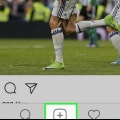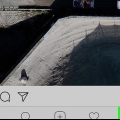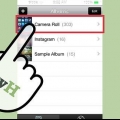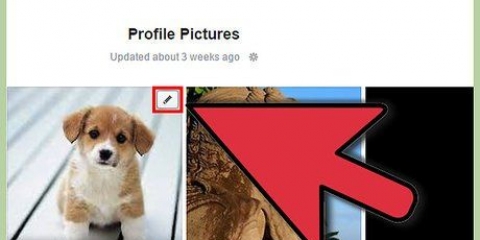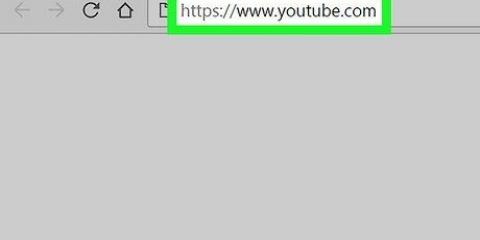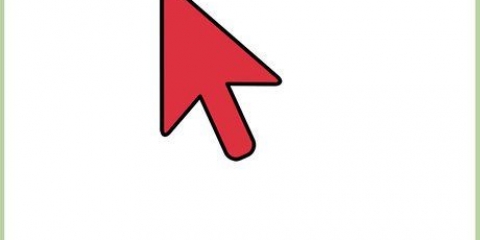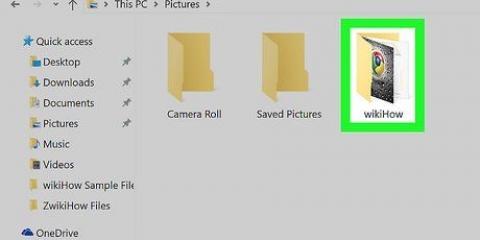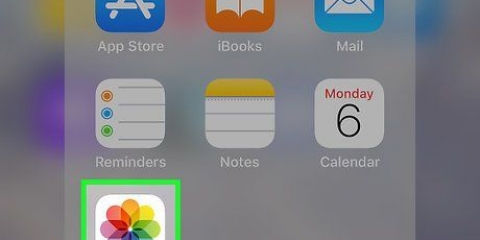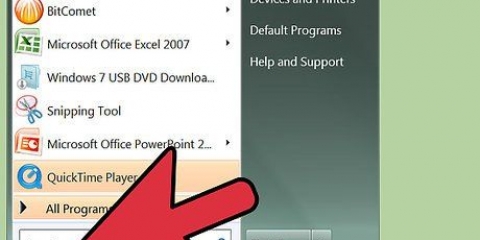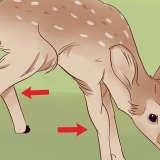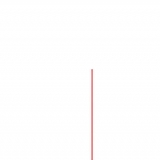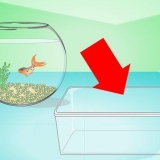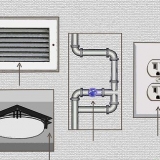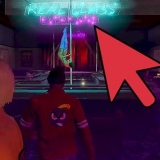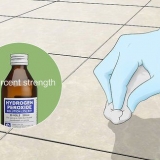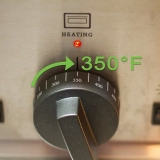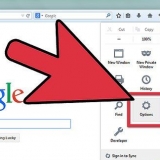https://www.Instagram.com/ und klicke ↵ Enter.
https://www.Instagram.com/ und klicke ↵ Enter.





 .
.Einstellen Geschäft. klicke auf Geschäft. klicke auf Suchleiste. Einstellen Instagram. klicke auf Instagram im Dropdown-Menü. klicke auf werden.






Löschen sie mehrere fotos von instagram von einem computer
Dieses Tutorial zeigt Ihnen, wie Sie Fotos von Ihrem Instagram-Konto von Ihrem Computer löschen. Der einfachste Weg, dies zu tun, besteht darin, mit den Entwicklertools von Google Chrome auf die mobile Website von Instagram zuzugreifen. Sie können jedoch auch Fotos von einem Windows 10-Computer mit der Instagram-App löschen. Du kannst in keiner Instagram-Version mehrere Fotos gleichzeitig löschen.
Schritte
Methode 1 von 2: Verwenden von Google Chrome

2. Öffnen Sie das Entwicklertools-Fenster. Klicken Sie mit der rechten Maustaste auf eine leere Stelle auf der Seite und klicken Sie dann auf Prüfen im Auswahlmenü. Das Entwicklertools-Fenster wird auf der rechten Seite der Seite angezeigt.
Wenn Ihr Computer nicht über unterschiedliche linke und rechte Maustasten verfügt, drücken Sie die Maustaste mit zwei Fingern, klicken Sie auf die rechte Seite der Taste oder tippen Sie mit zwei Fingern auf das Trackpad.

3. Klicken Sie auf das Symbol für mobile Geräte. Dies sind die beiden rechteckigen Symbole in der oberen linken Ecke des Entwicklertools-Fensters. Wenn Sie darauf klicken, wird das Symbol blau und das Chrome-Fenster ändert sich in eine mobile Ansicht.
Wenn das Symbol blau ist, ist die mobile Ansicht bereits aktiviert.
 https://www.Instagram.com/ und klicke ↵ Enter.
https://www.Instagram.com/ und klicke ↵ Enter.
5. Melden Sie sich bei Instagram an. Klicken Sie auf Anmeldung Link unten auf der Seite, geben Sie Ihren Benutzernamen (oder Ihre E-Mail-Adresse oder Telefonnummer) und Ihr Passwort ein und klicken Sie auf Anmelden.

6. Klicken Sie auf Ihr Profilsymbol
. Es ist das Symbol in Form einer Person oben rechts auf der Instagram-Seite.
8. klicke auf⋯. In der oberen rechten Ecke des Fotos. Ein Popup-Fenster erscheint.

9. klicke auflöschen. Dies befindet sich im Pop-up-Fenster.

11. Wiederholen Sie den Löschvorgang für jedes Foto, das Sie löschen möchten. Für jedes Foto, das Sie löschen möchten, müssen Sie es öffnen, auf `" klicke zweimal löschen Klicken Sie auf und dann auf das Profilsymbol, um das Fenster zu schließen.
Leider können Sie nicht mehrere Fotos gleichzeitig löschen.
Methode 2 von 2: Verwenden der Windows 10-App



3. Typ Instagram im Start. Dadurch sucht dein Computer nach der Instagram-App.

4. klicke aufInstagram. Es sollte sich oben im Startfenster befinden. Dies öffnet Instagram"s Anmeldeseite.

6. Klicken Sie auf Ihr Profilsymbol
. Es ist ein menschenförmiges Symbol in der unteren rechten Ecke des Fensters. Dies öffnet deine Instagram-Seite.
7. Wählen Sie ein Foto aus. Suchen Sie ein Foto, das Sie löschen möchten, und klicken Sie darauf. Das öffnet das Foto.

9. klicke auflöschen. Es ist im Popup-Menü.

10. klicke auflöschen wenn ich danach gefragt werde. Dadurch löschst du das Foto und kehrst zu deiner Instagram-Seite zurück.

"Löschen sie mehrere fotos von instagram von einem computer"
Оцените, пожалуйста статью